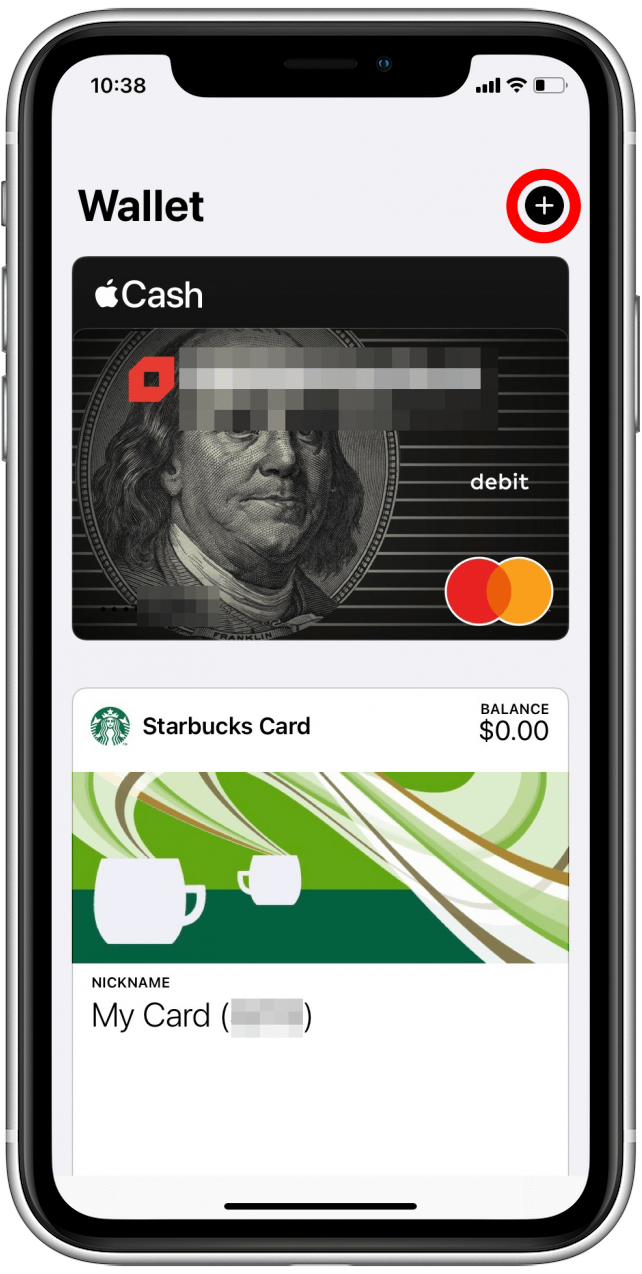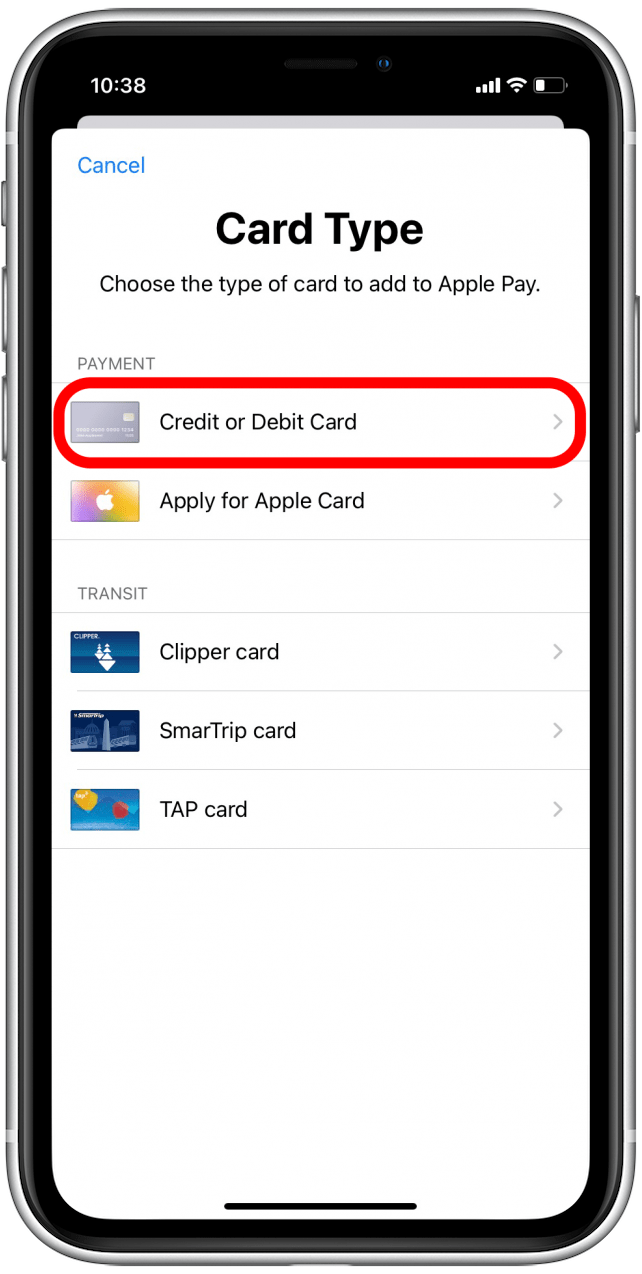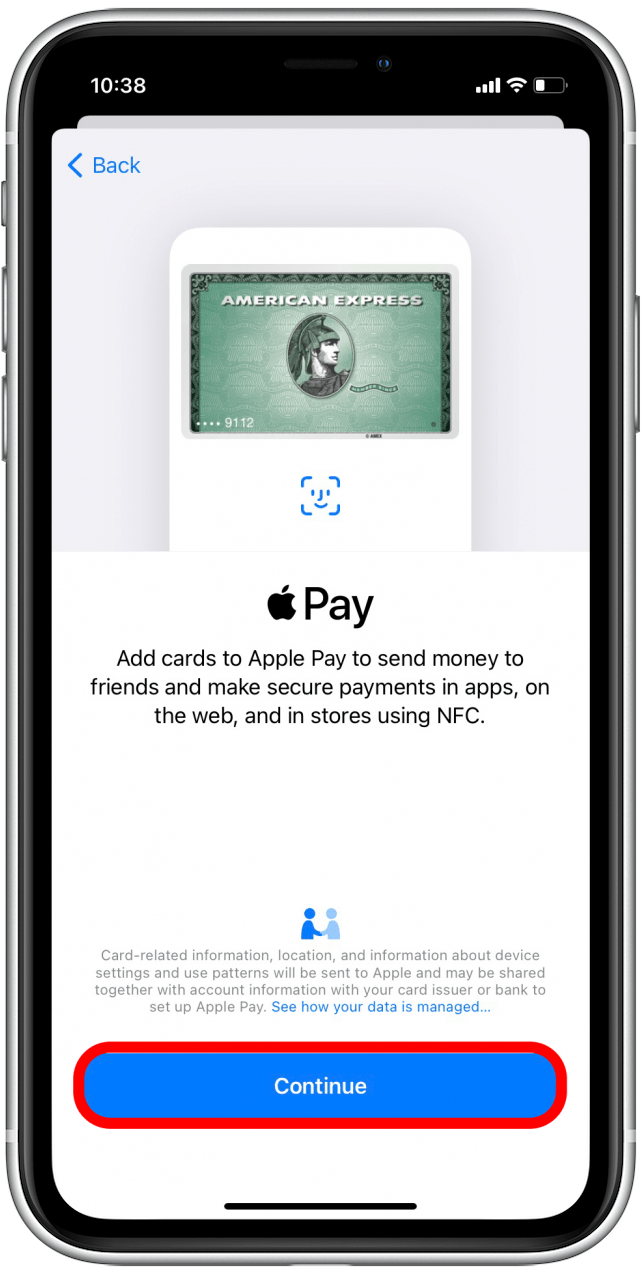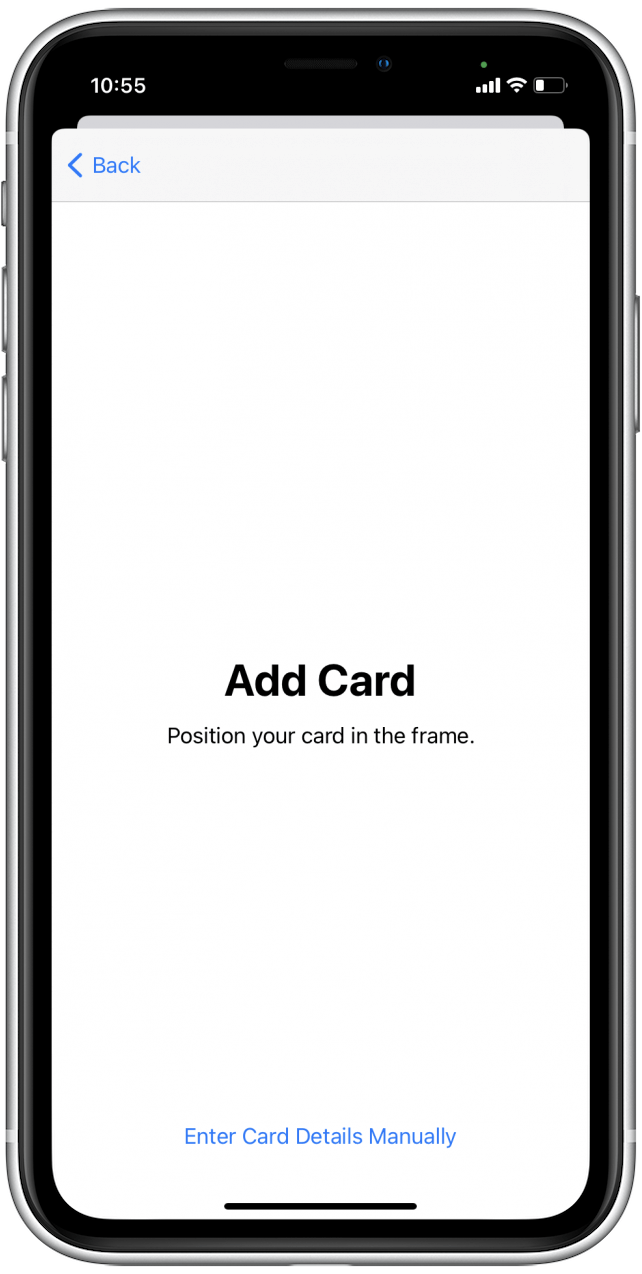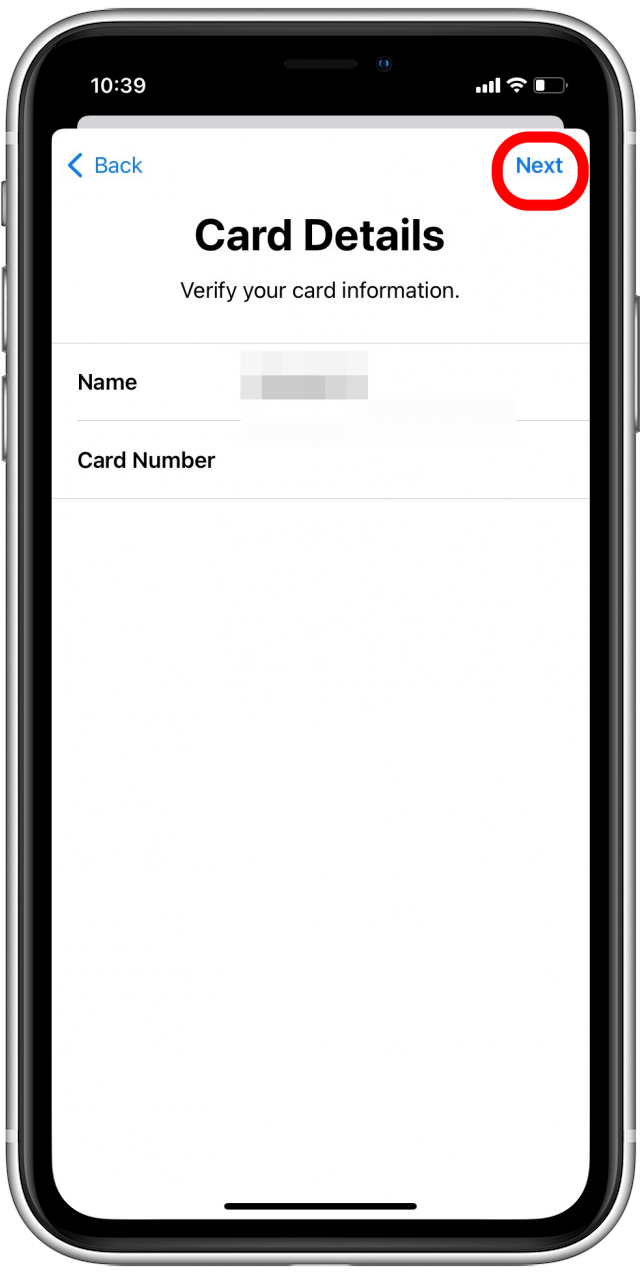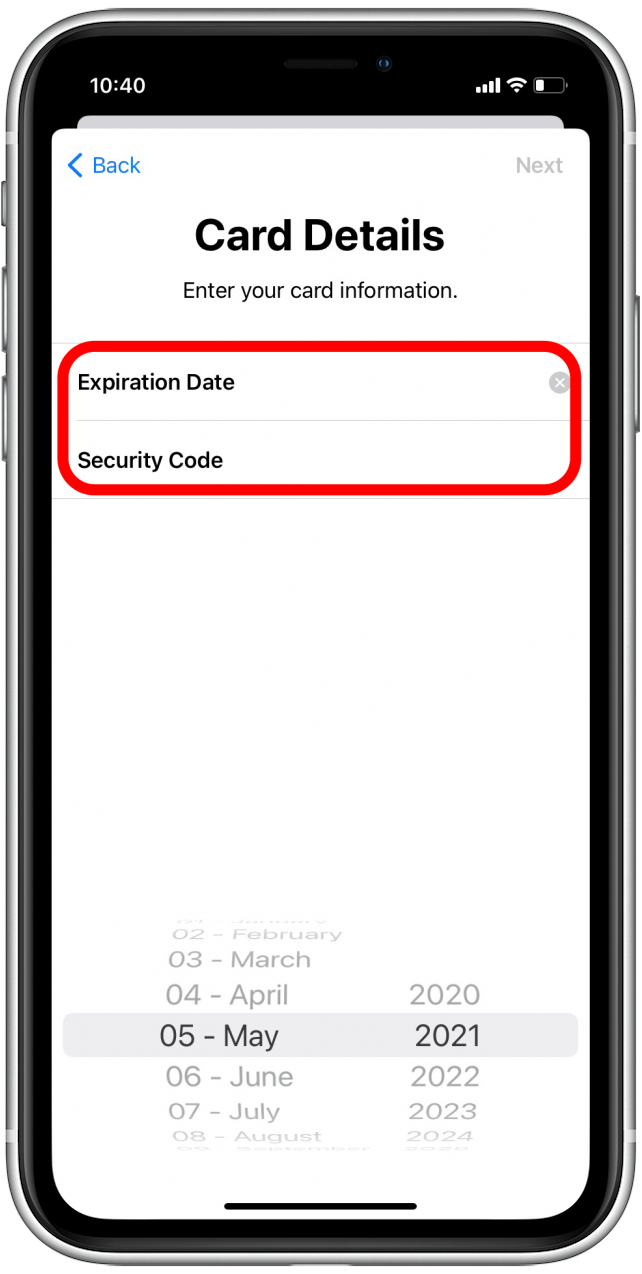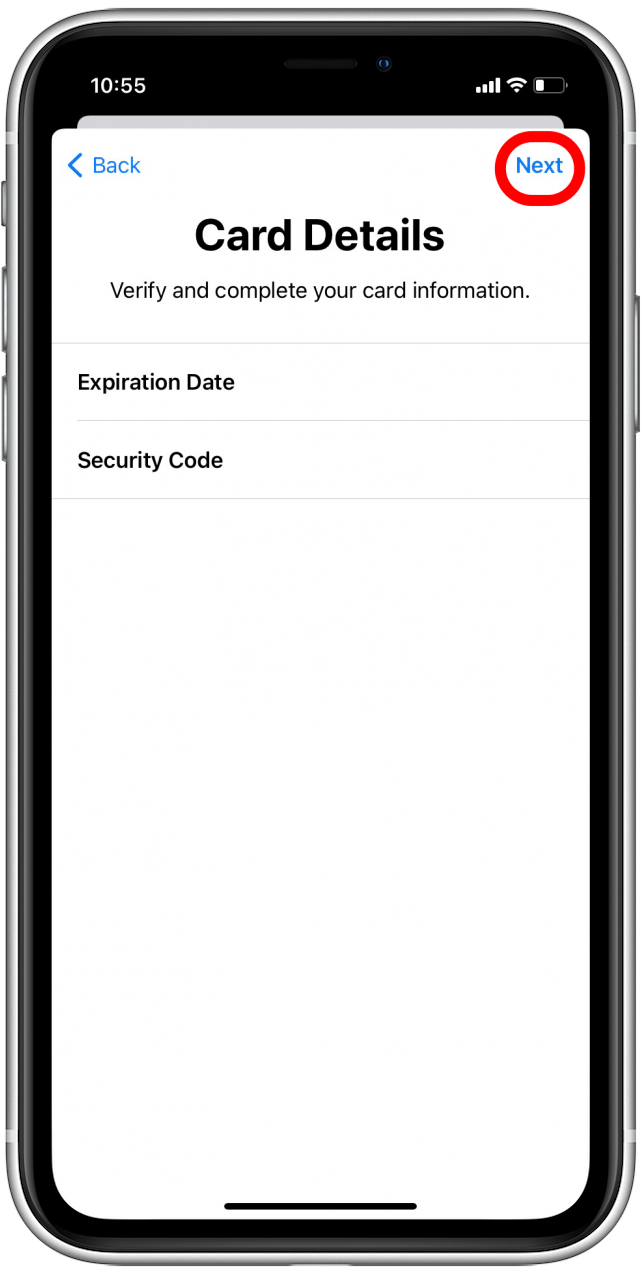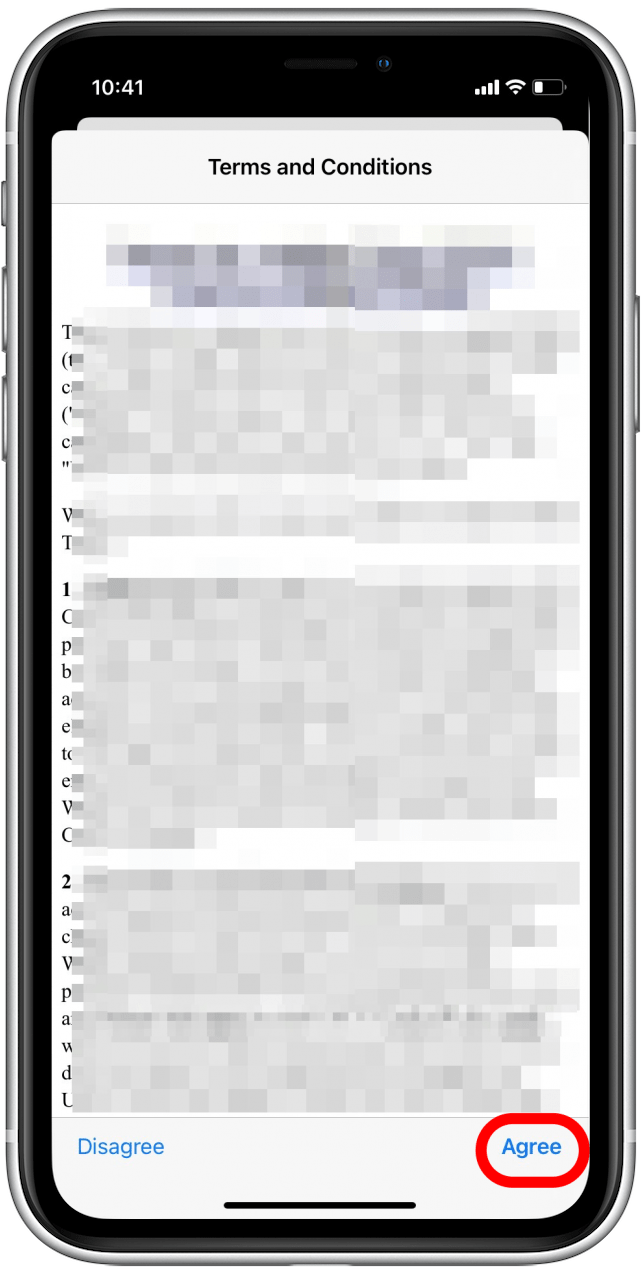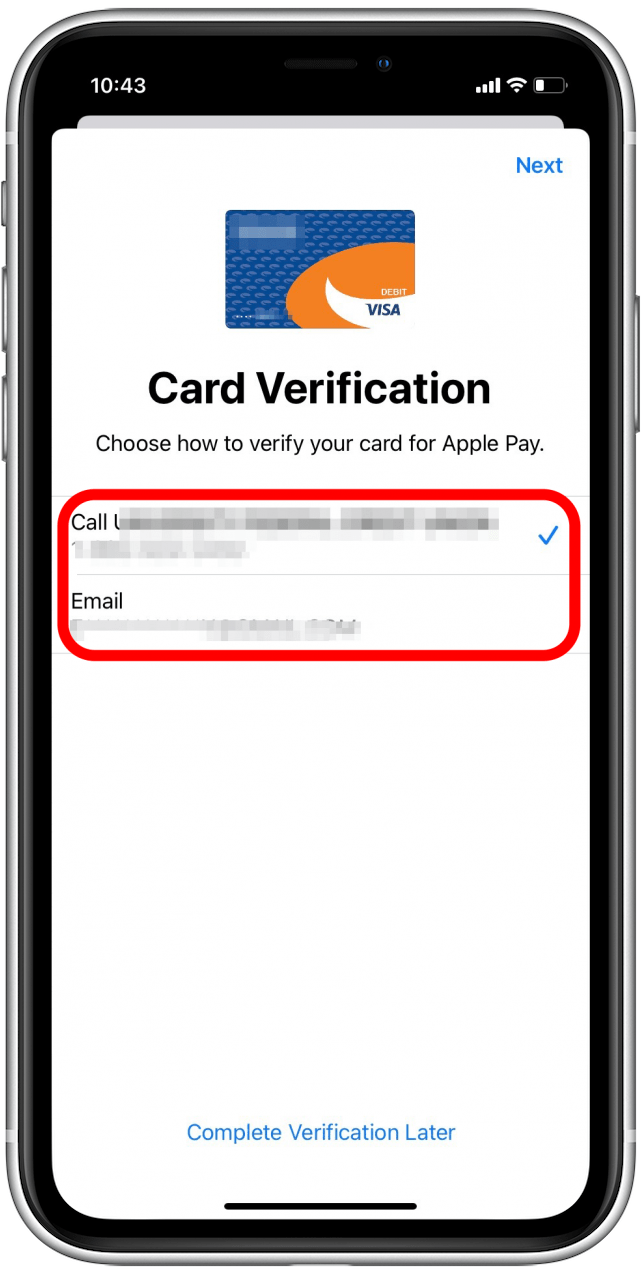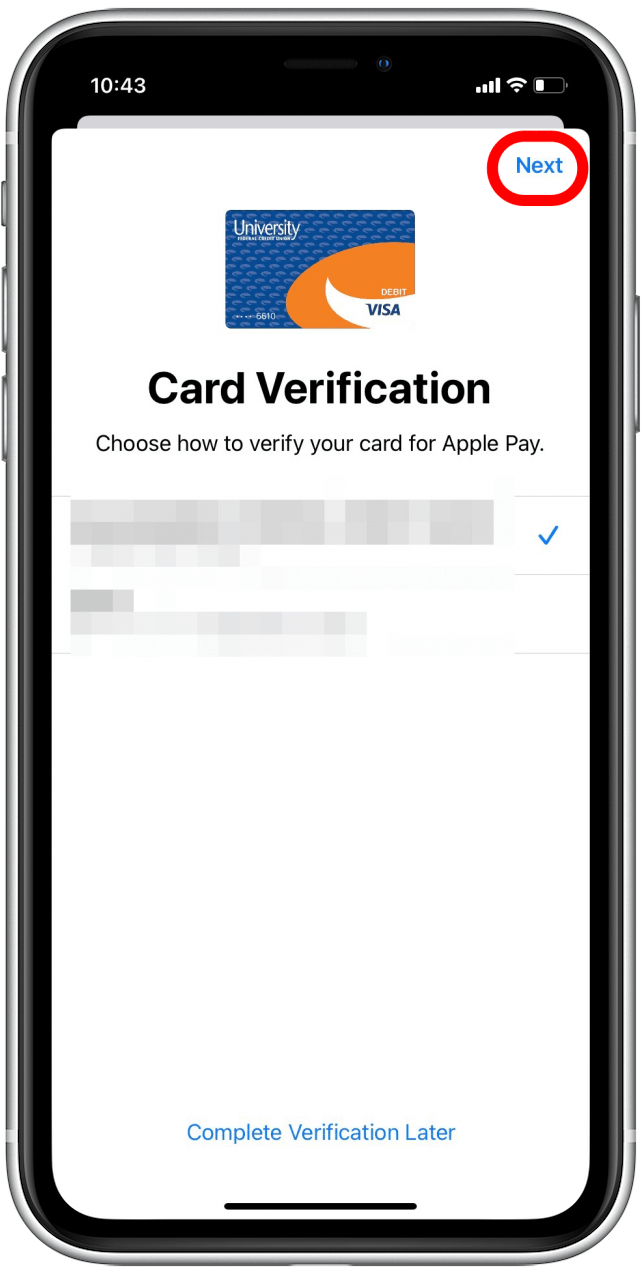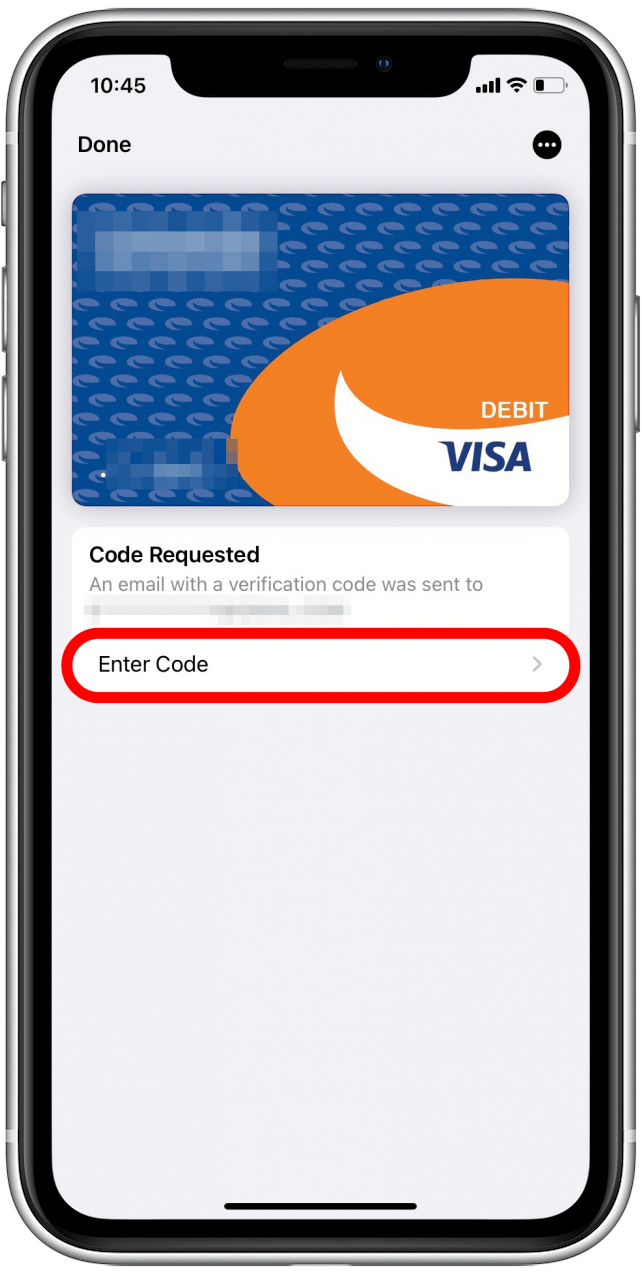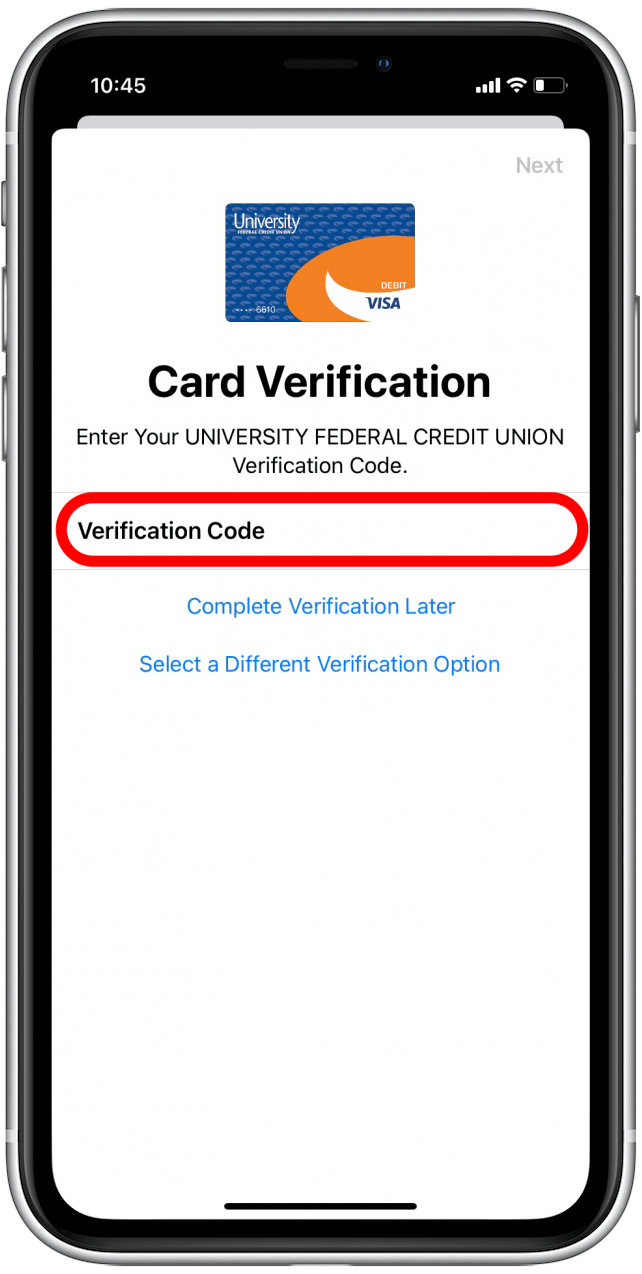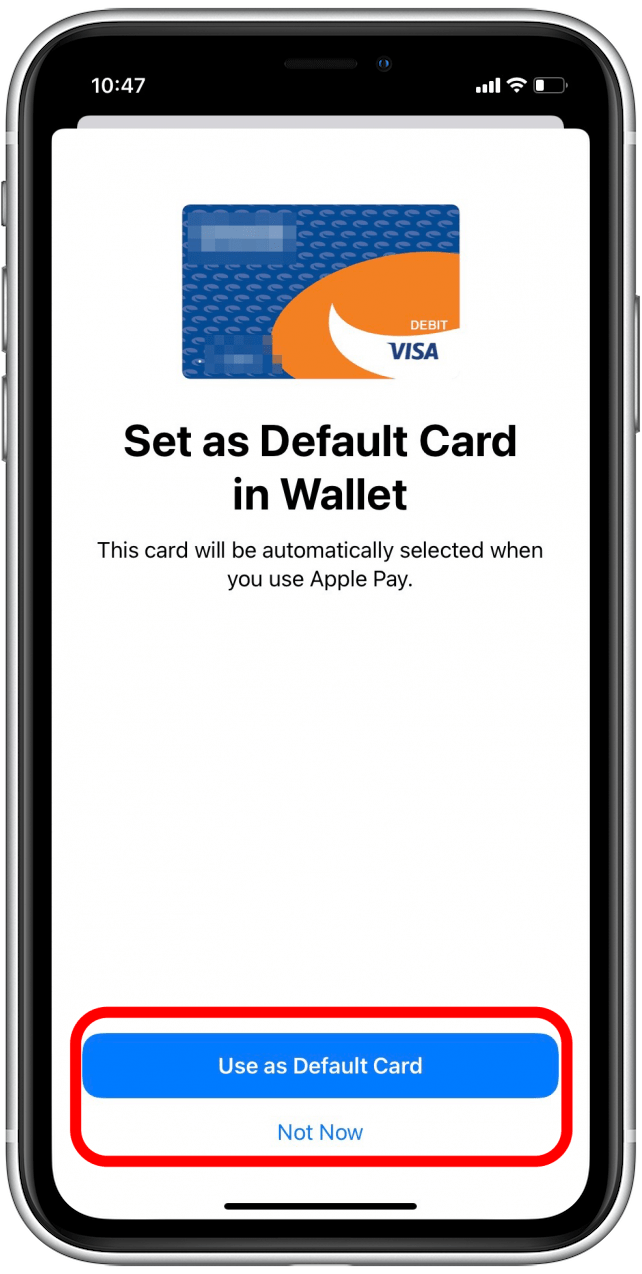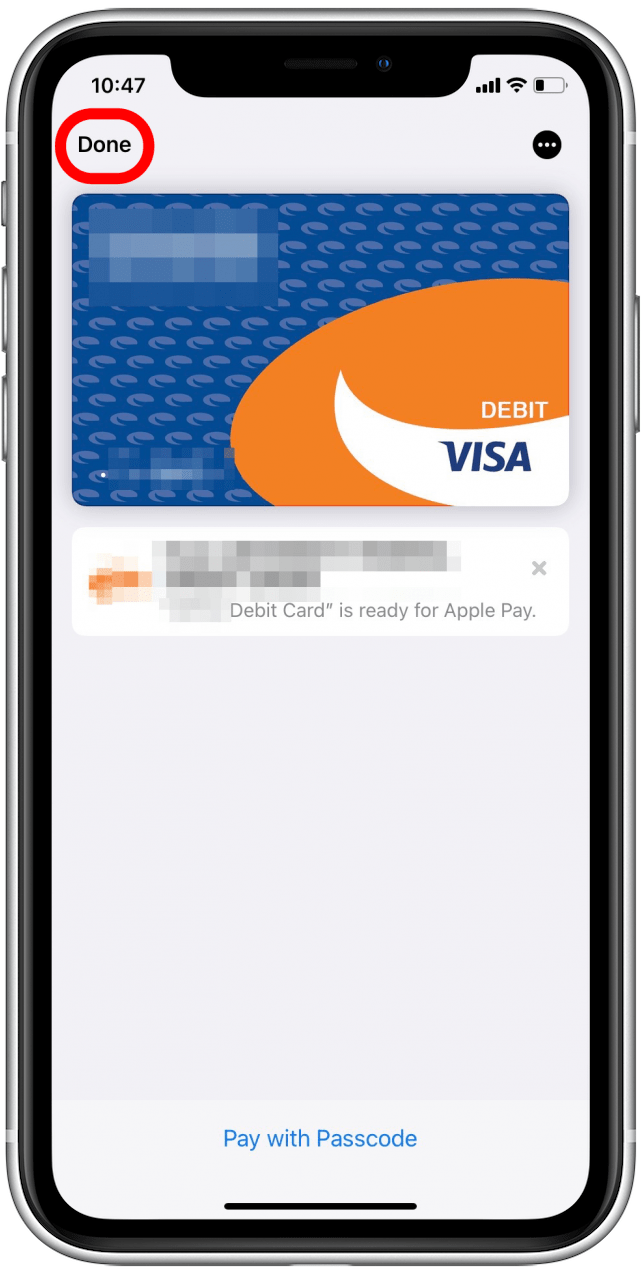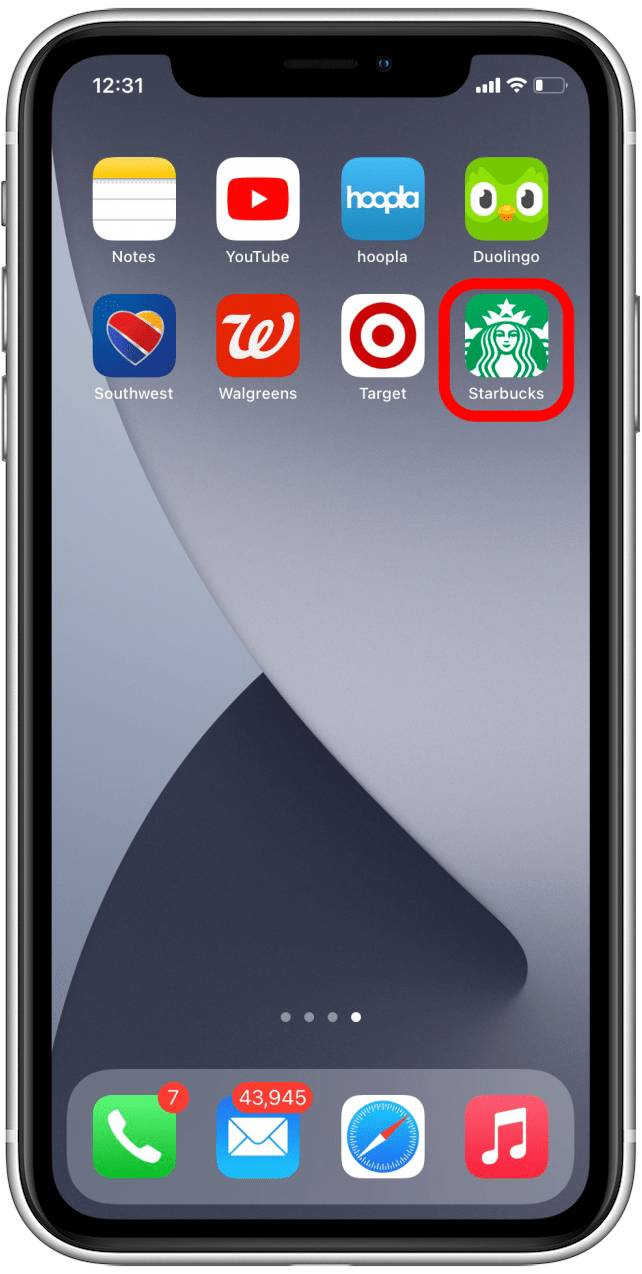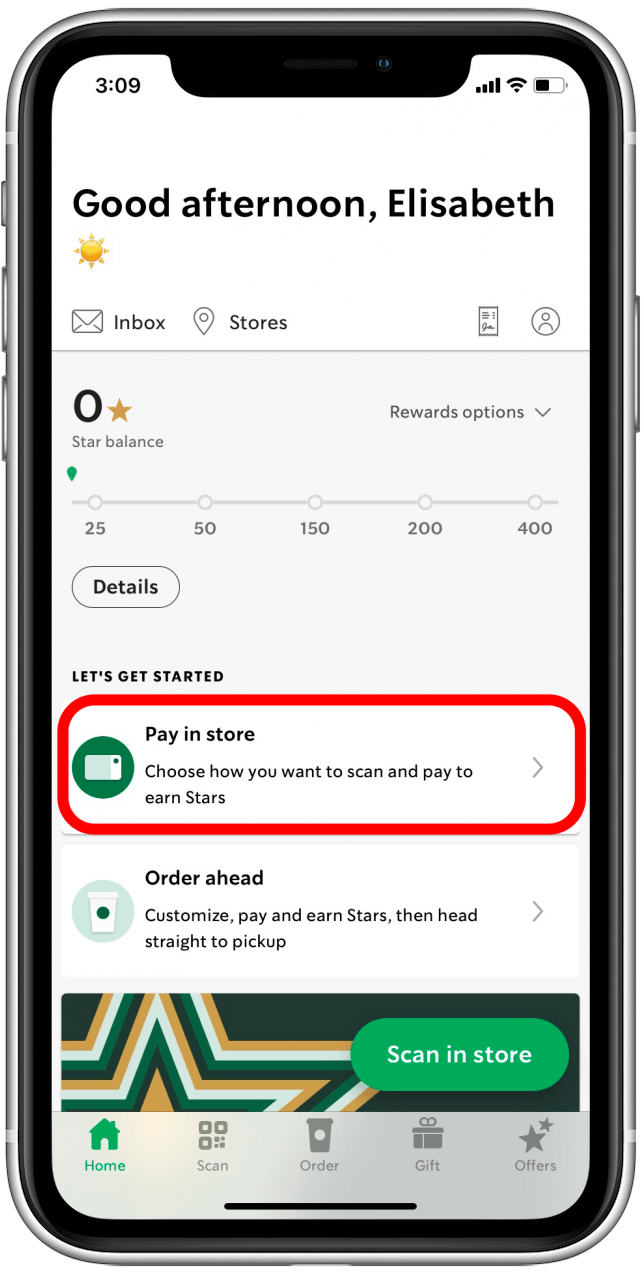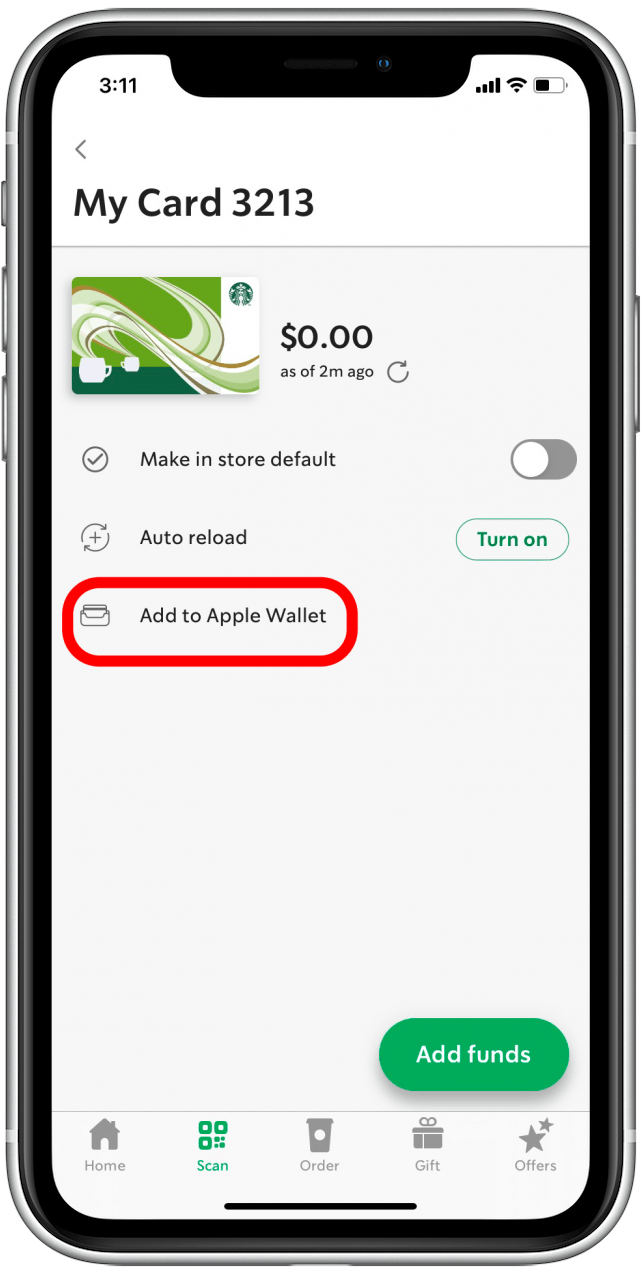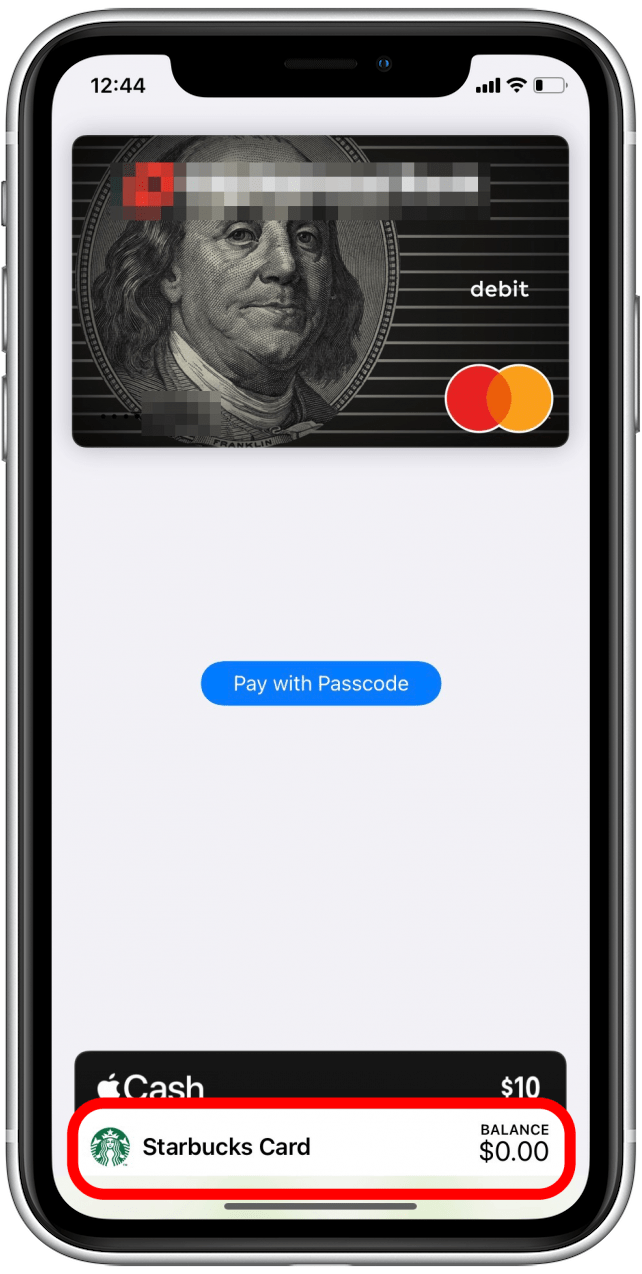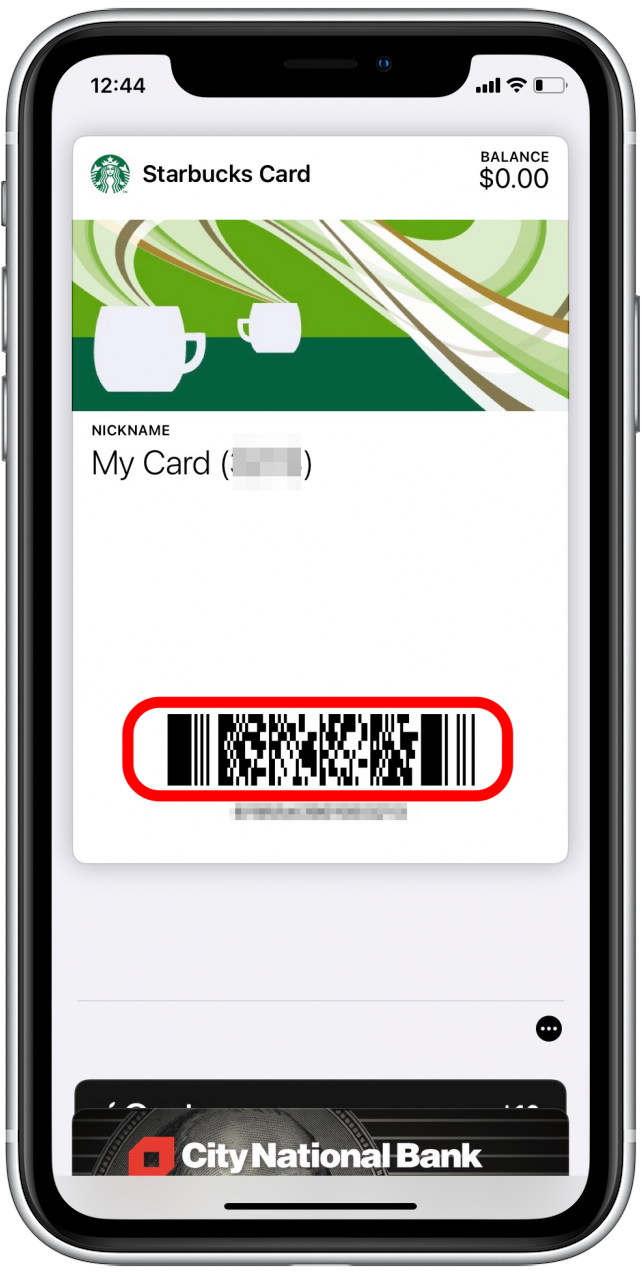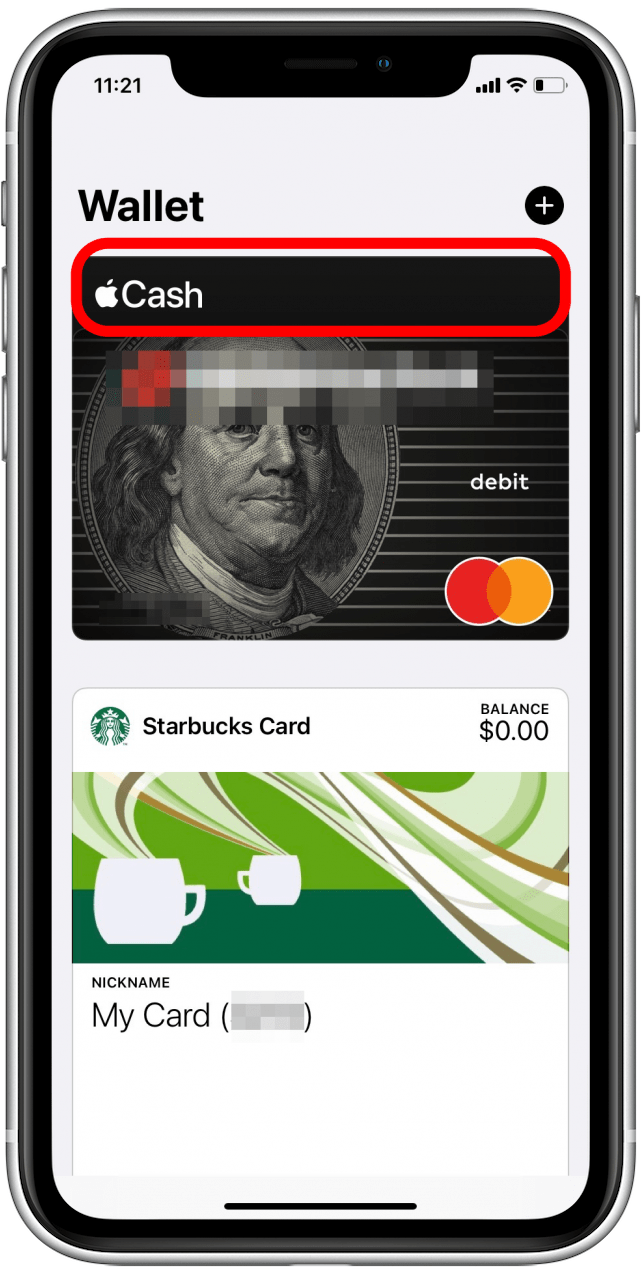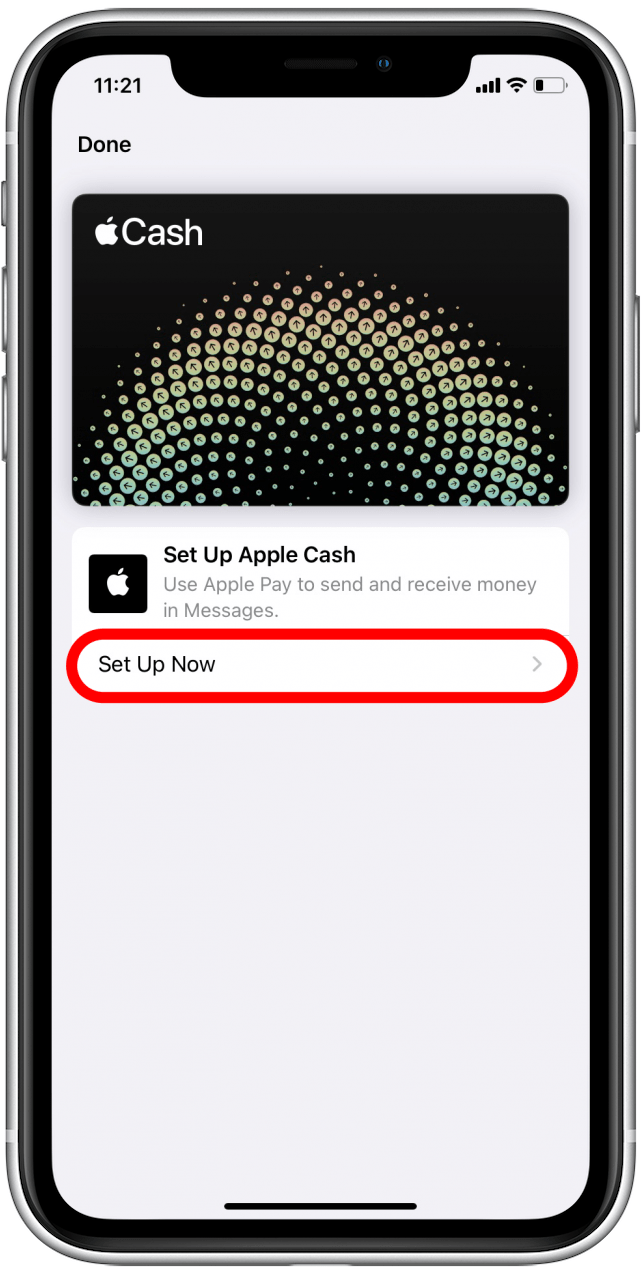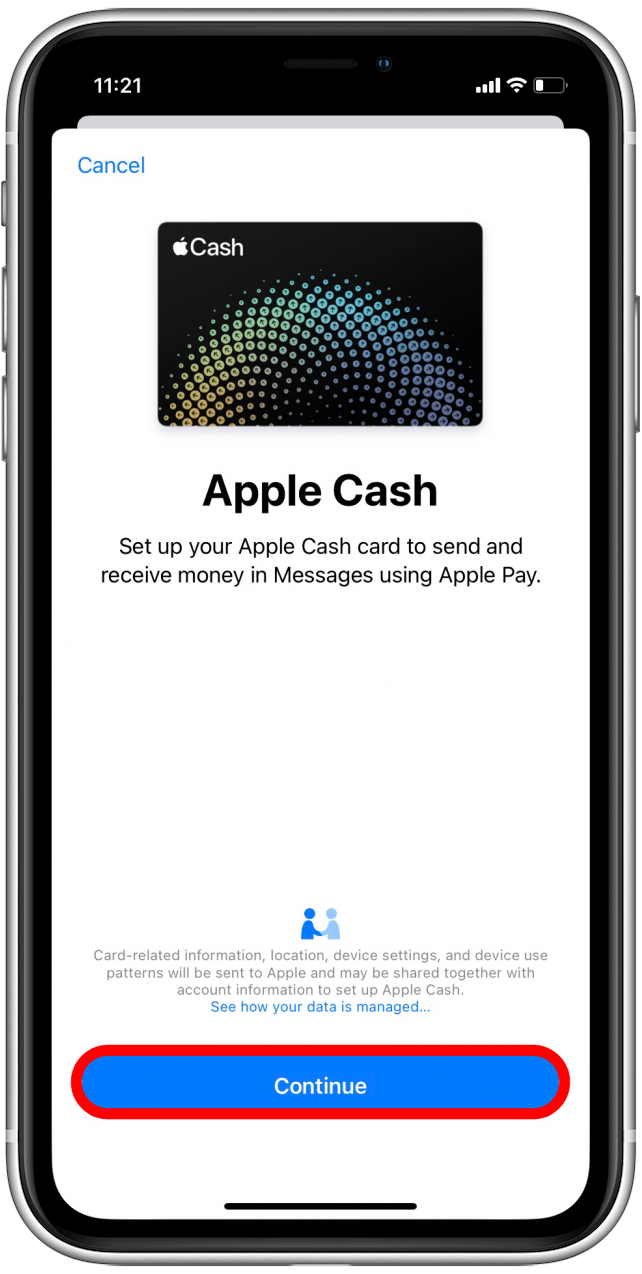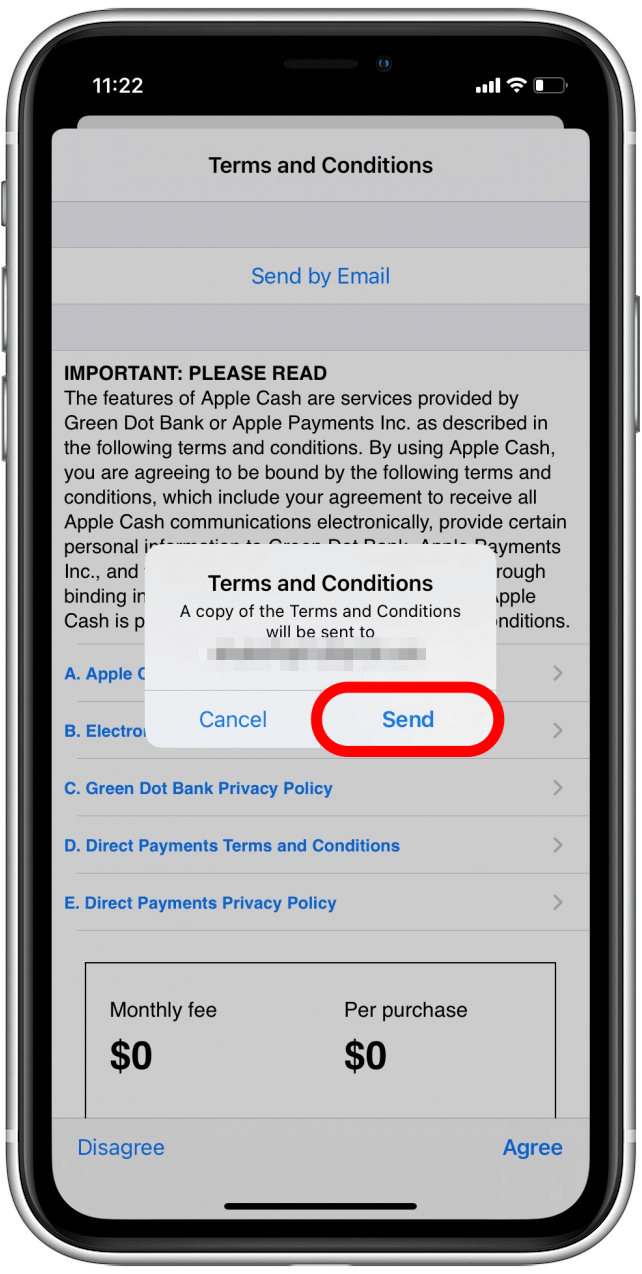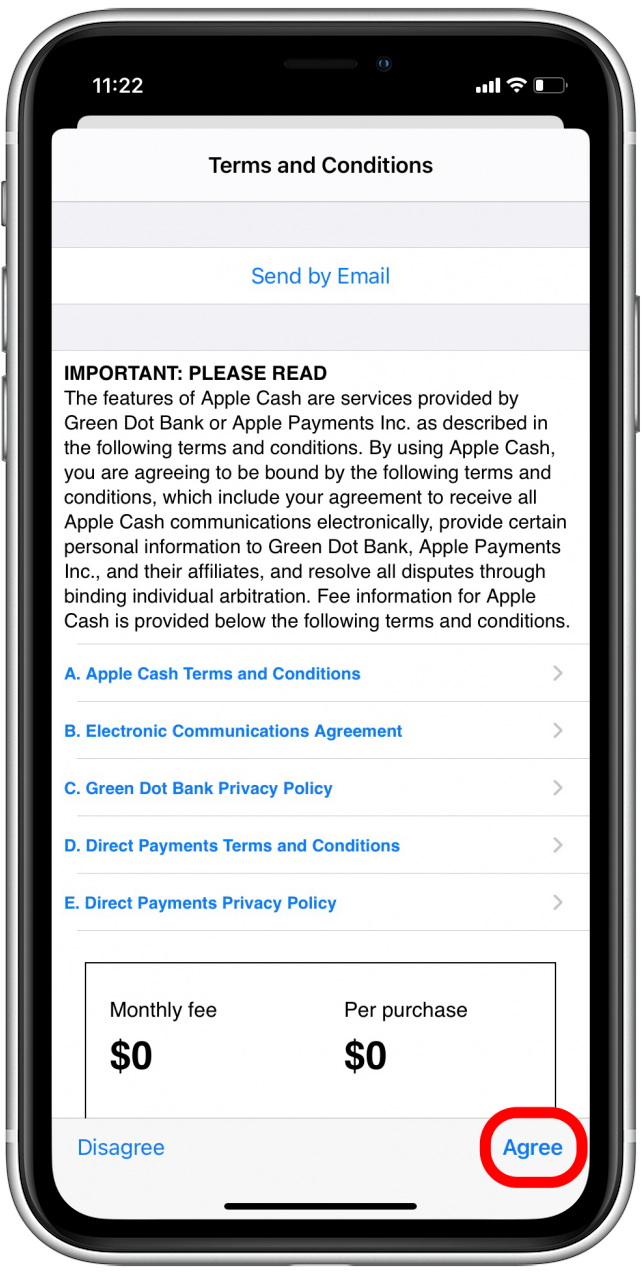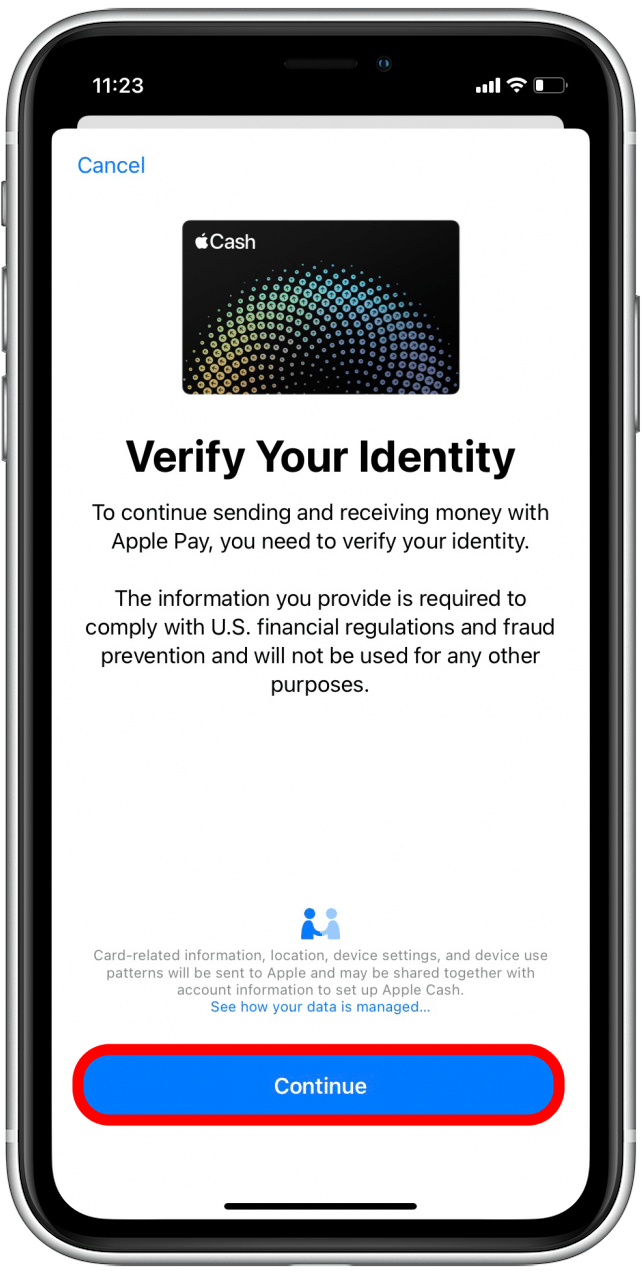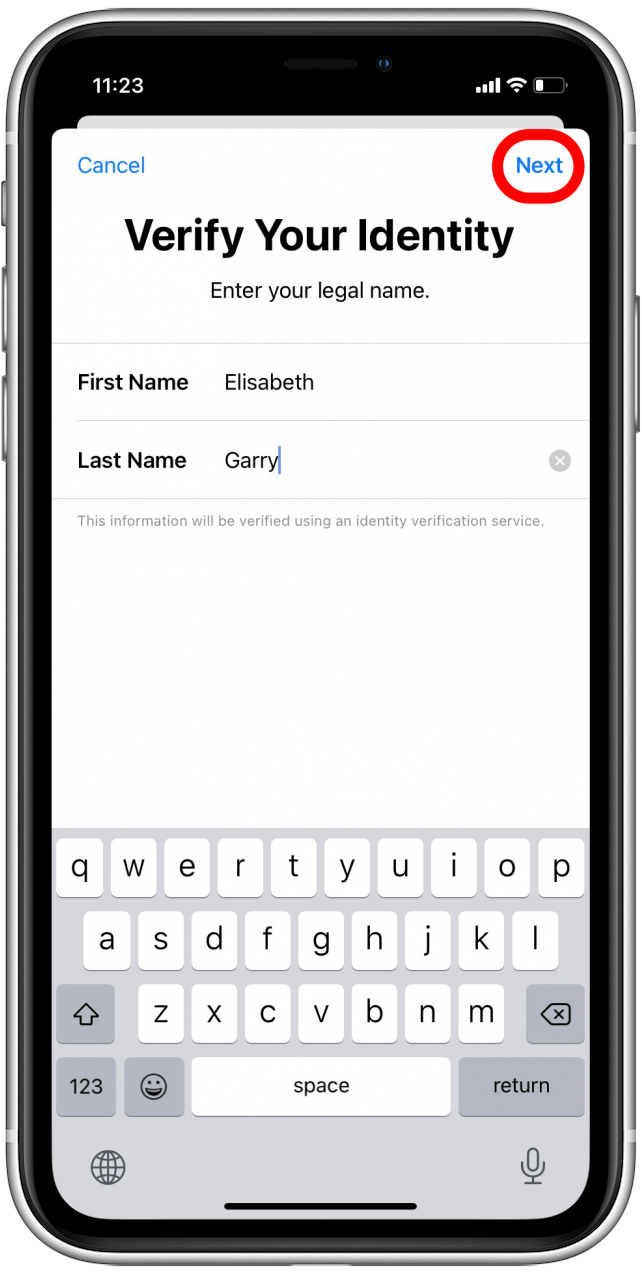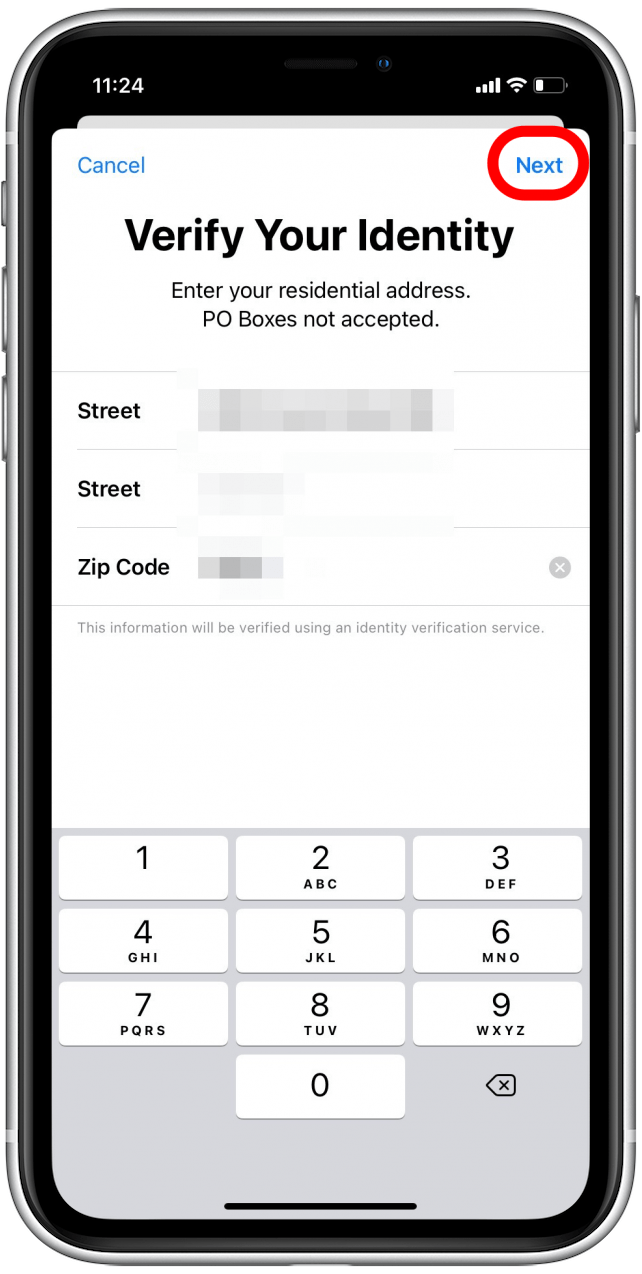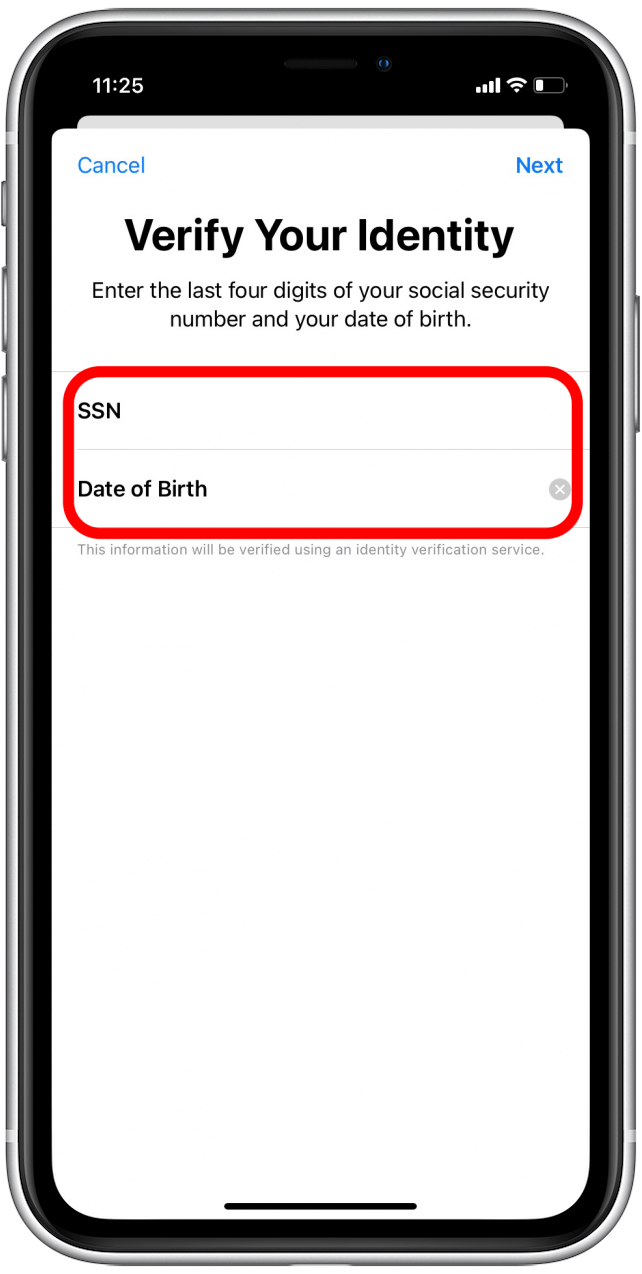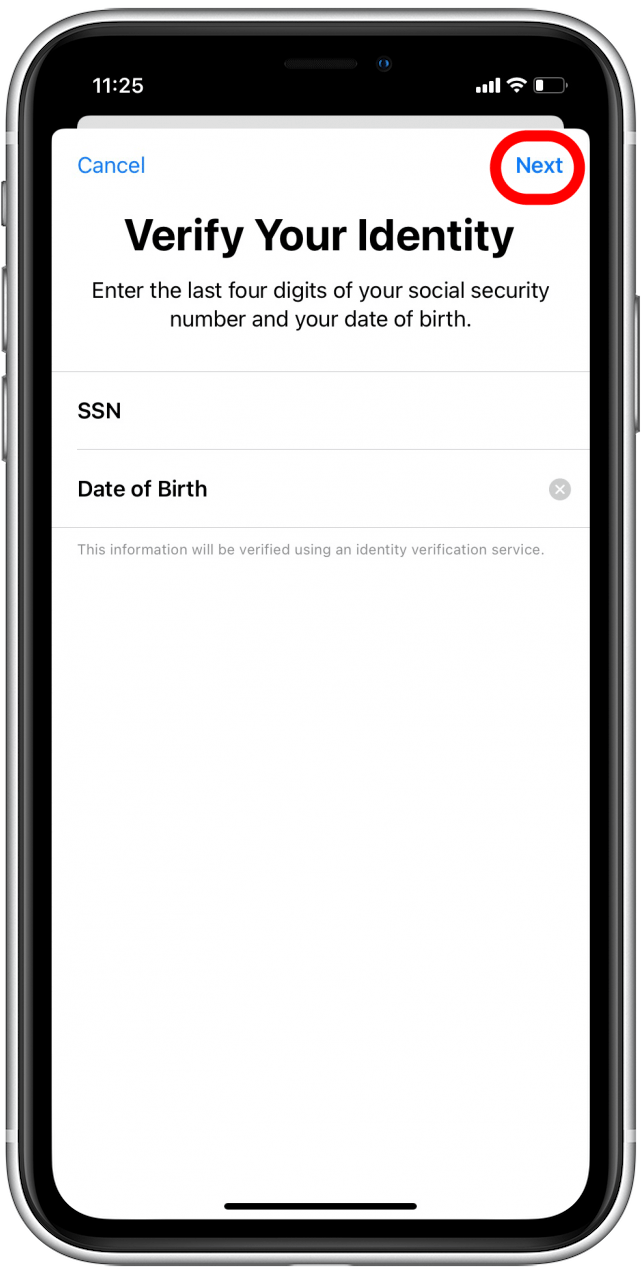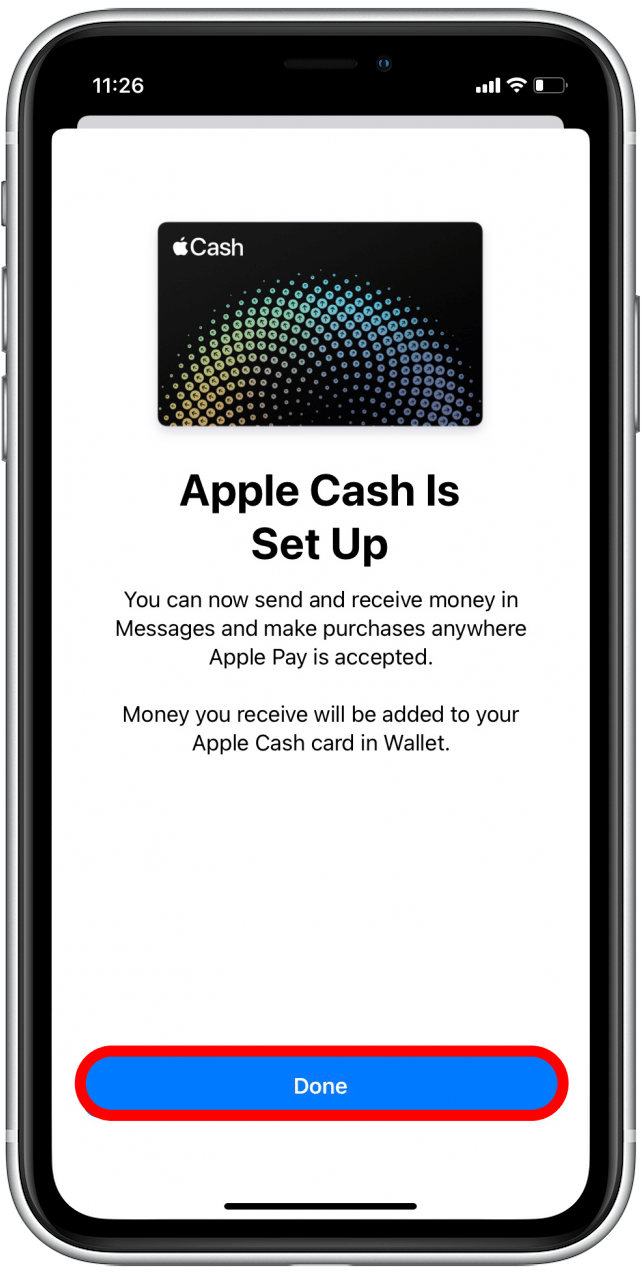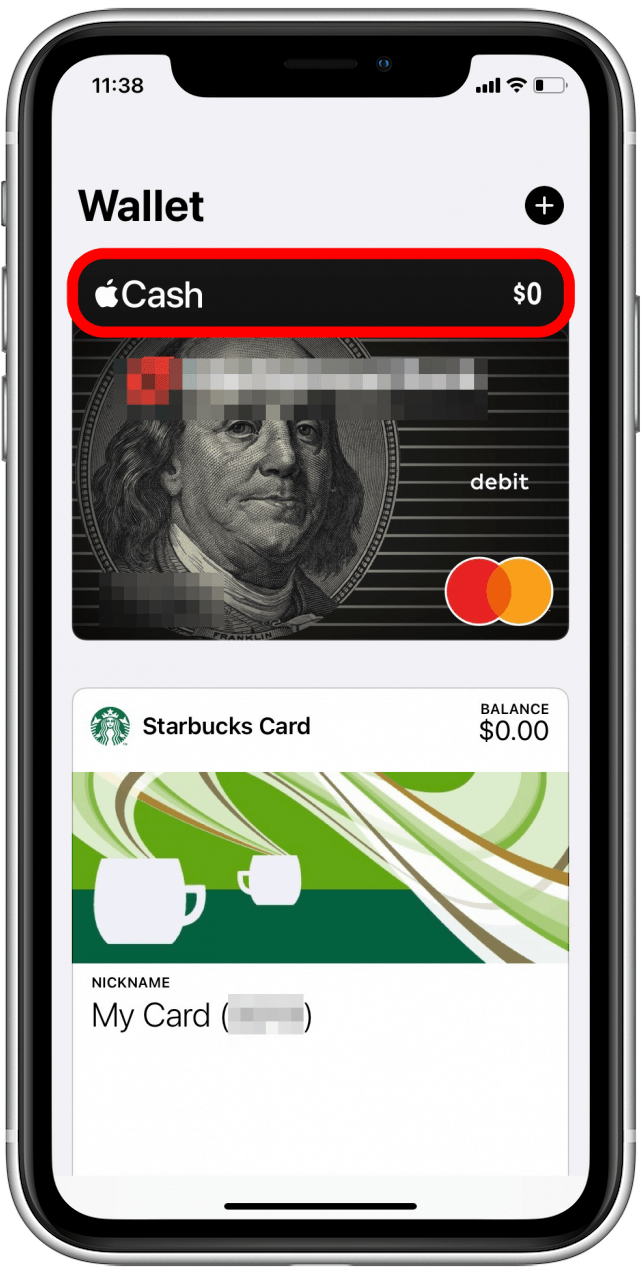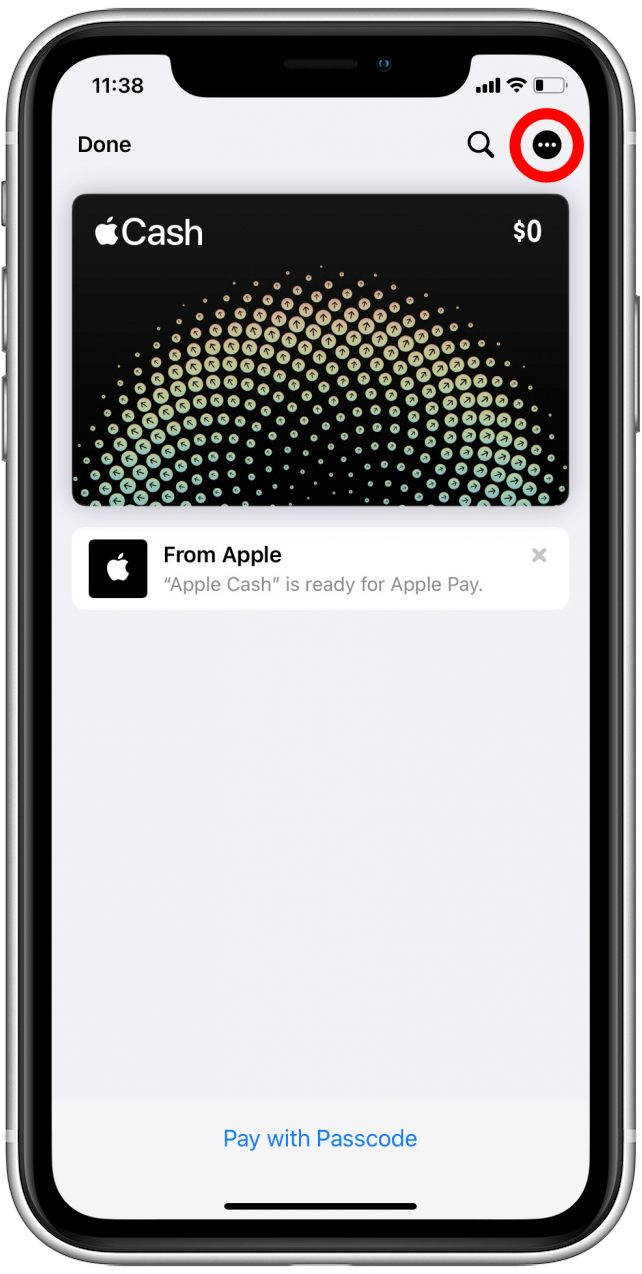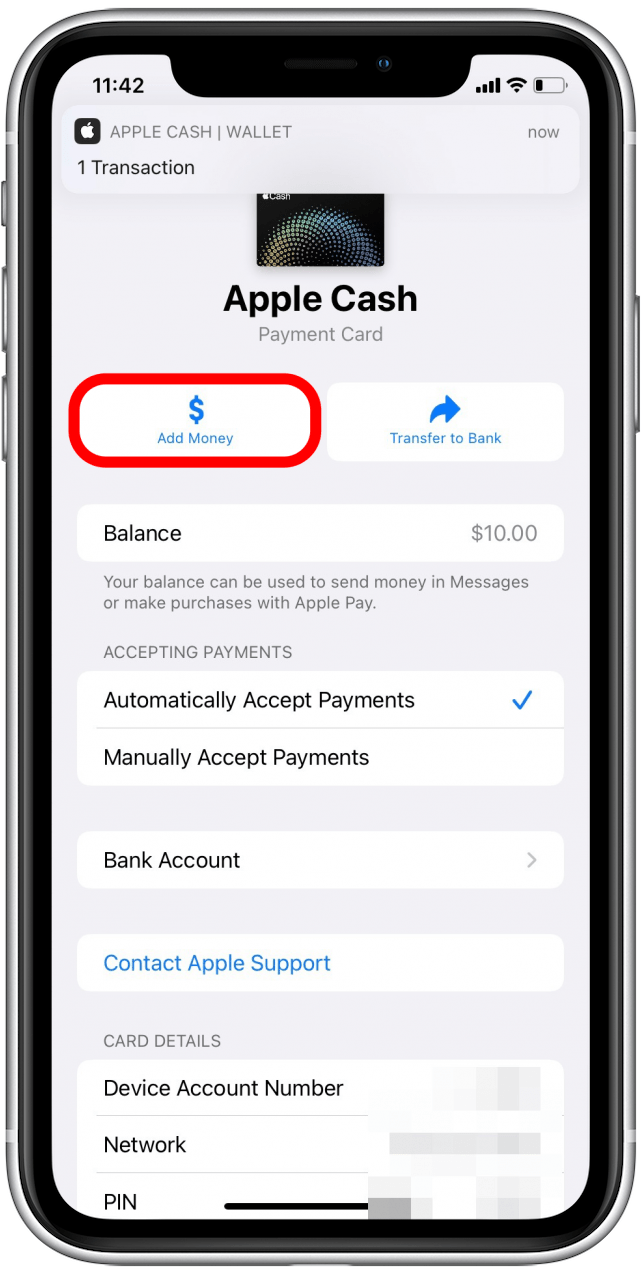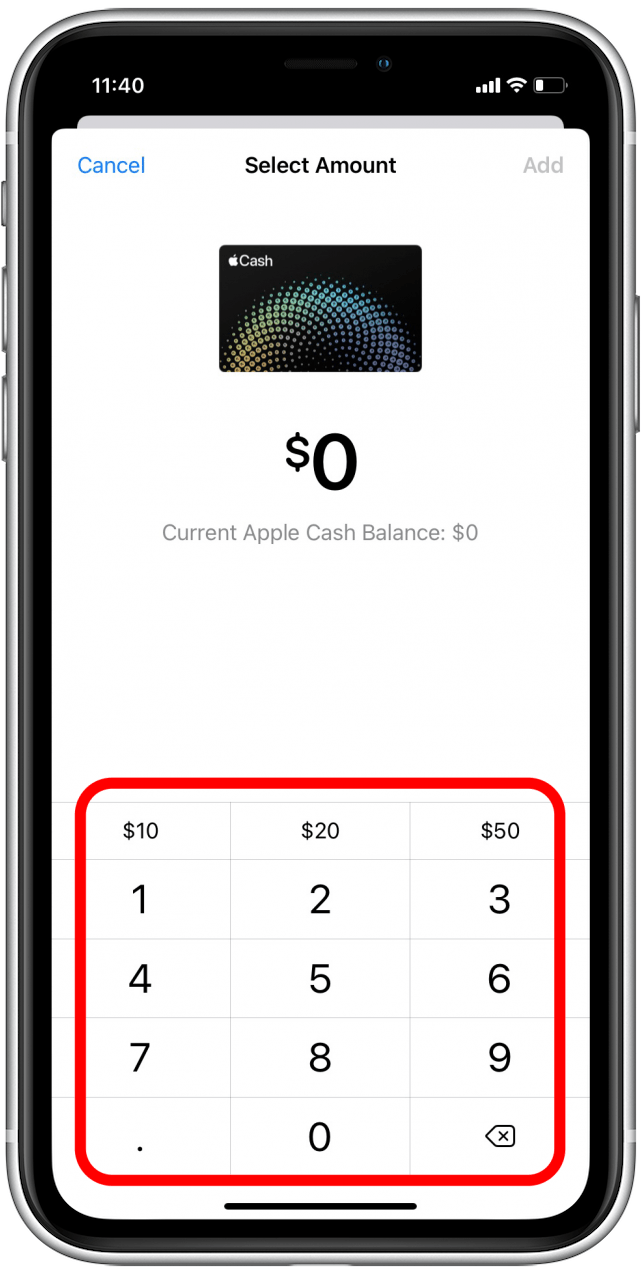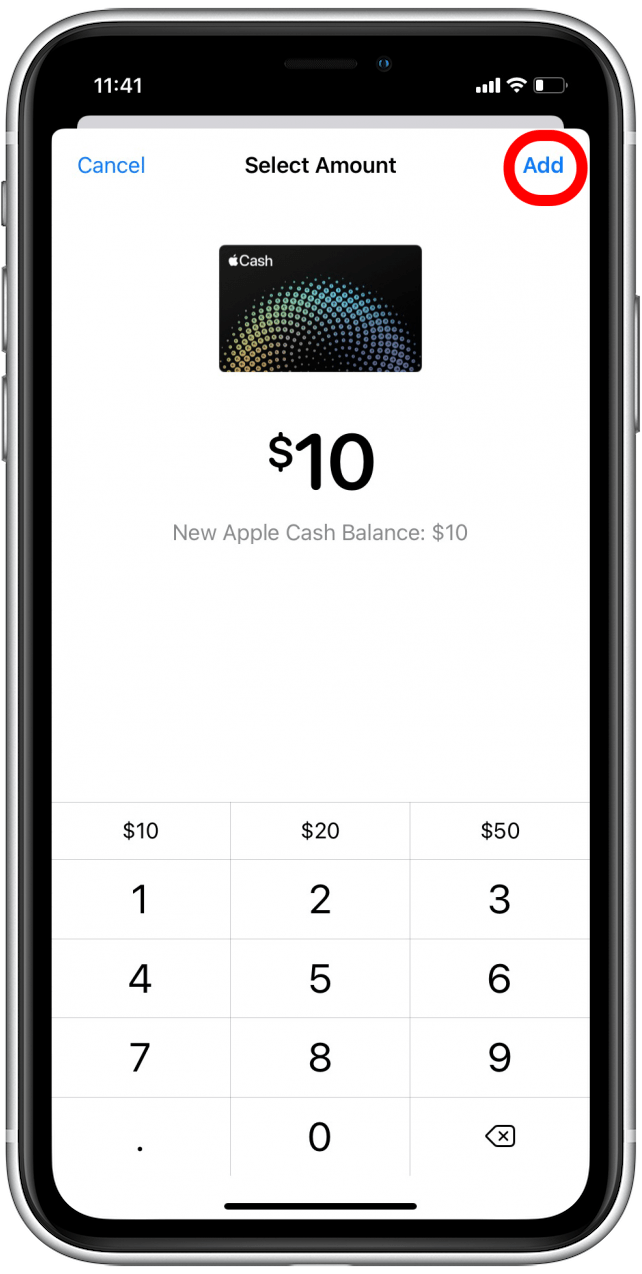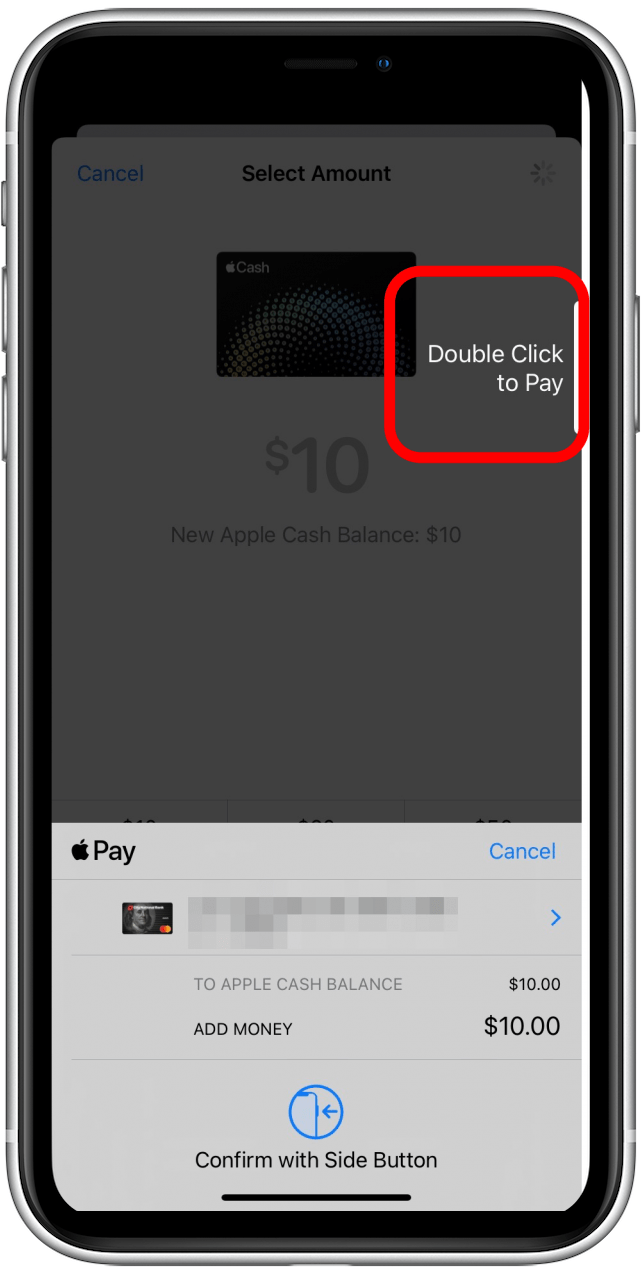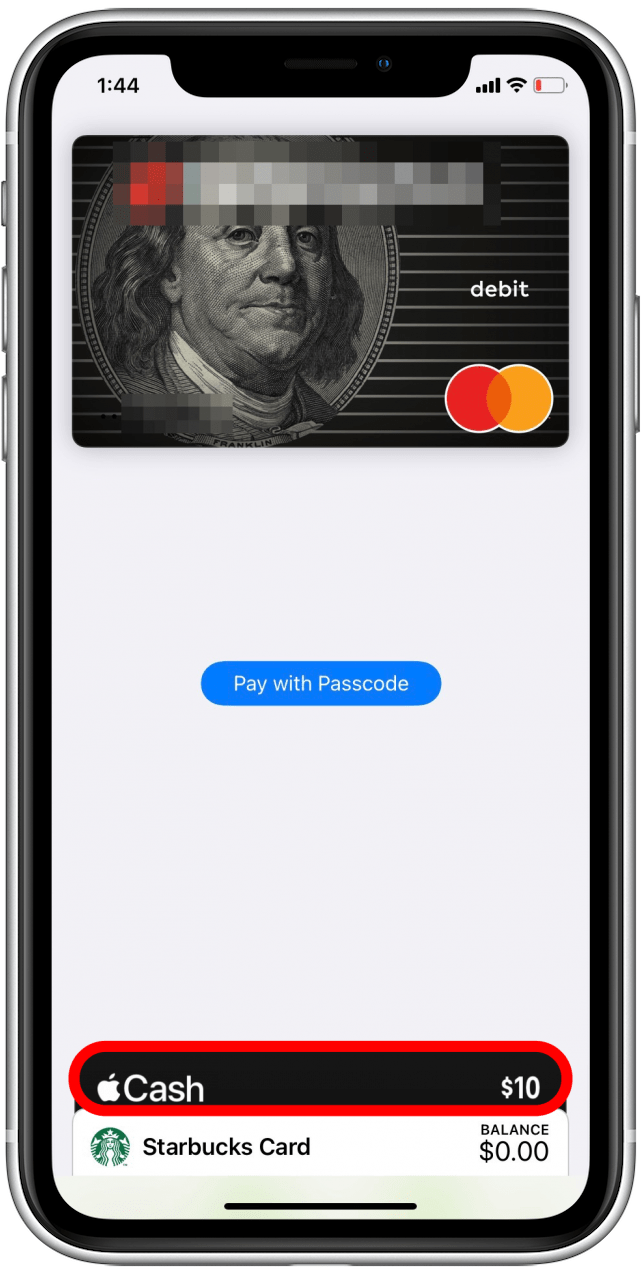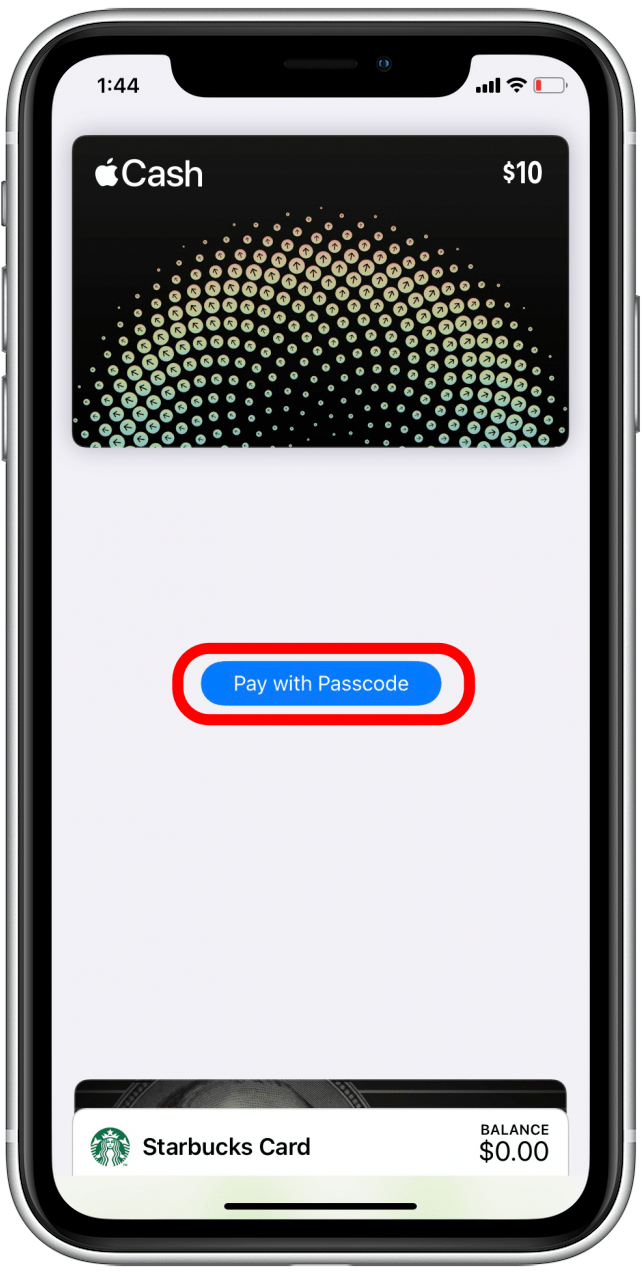O que é que a Apple Wallet faz? A Apple Wallet (anteriormente Passbook) é, como parece, uma aplicação de carteira virtual que mantém os seus cartões de crédito e débito, cartões de recompensa, cartões de embarque, bilhetes de cinema e muito mais num único local. Neste guia, iremos explicar-lhe como adicionar cartões e passes à Apple Wallet e como utilizá-los.
Como adicionar cartões à Apple Wallet
Se ainda não o tiver feito, terá de configurar o Apple Pay antes de começar. Agora, verá como adicionar outros cartões à Apple Wallet. Em breve, poderá até adicionar a sua carta de condução ou documento de identificação estatal à sua Apple Wallet! Para saber mais sobre como pagar coisas e gerir as suas finanças no iPhone, subscreva a nossa newsletter Dica do dia.
- Abra a aplicação Wallet.

- Toque no ícone de adição.

- Seleccione o tipo de cartão que pretende adicionar. Vou adicionar um cartão de crédito.

- Toque em Continuar.

- Posicione o seu cartão na moldura utilizando a sua câmara ou toque em Introduzir manualmente os detalhes do cartão.

- Verifique as informações do seu cartão e toque em Seguinte.

- Introduza a data de validade e o código de segurança do seu cartão.

- Toque em Seguinte.

- Aguarde que a Apple Wallet comunique com a entidade emissora do cartão.
- Poderá ver os termos e condições da entidade emissora do cartão. Leia-os antes de tocar em Aceitar.

- Escolha como verificar o seu cartão para o Apple Pay: pode telefonar para o emissor do cartão ou receber um e-mail para verificação.

- Toque em Seguinte.

- Se optou por receber um e-mail, verifique o seu e-mail para obter o código de verificação.
- Toque em Introduzir código.

- Introduza o código de verificação e toque em Seguinte.

- Pode optar por utilizar este novo cartão como cartão predefinido ou não.

- Toque em Concluído.

Agora regressa à sua Apple Wallet, com o cartão recém-adicionado disponível para utilização com o Apple Pay. Consulte o nosso artigo sobre como pagar com o Apple Pay numa loja, se não estiver familiarizado com o processo.
 Descubra as funcionalidades ocultas do seu iPhoneObtenha uma dica diária (com capturas de ecrã e instruções claras) para que possa dominar o seu iPhone em apenas um minuto por dia.
Descubra as funcionalidades ocultas do seu iPhoneObtenha uma dica diária (com capturas de ecrã e instruções claras) para que possa dominar o seu iPhone em apenas um minuto por dia.
Apple Wallet Passes: o que são e como os utilizar
O que são os Apple Wallet Passes? Os passes da Apple Wallet são uma coleção digital de todos os seus cartões de recompensa, bilhetes e outros tipos de passes que possa ter num único local. Pode utilizar os passes no seu iPhone para obter e resgatar prémios, entrar em cinemas, fazer o check-in de voos e muito mais. Mas antes de o fazer, terá de os adicionar à sua Apple Wallet.
Como adicionar passes à Apple Wallet
Cada empresa pode ter um método ligeiramente diferente que pode utilizar para adicionar o respetivo passe à sua Apple Wallet. Aqui, vamos ver como adicionar um cartão Starbucks à sua Apple Wallet:
- Abra a aplicação Starbucks.

- Toque em Pagar na loja.

- Encontre o seu cartão Starbucks e toque em Gerir.

- Toque em Adicionar à Apple Wallet.

Agora, quando abrir a Apple Wallet, deverá ver o seu cartão de recompensas listado em Apple Cash e nos seus cartões de débito e crédito.
Como utilizar os Passes na Apple Wallet
Saberá se uma loja que está a visitar aceita o Apple Pay se vir estes logótipos na caixa registadora ou perto dela:
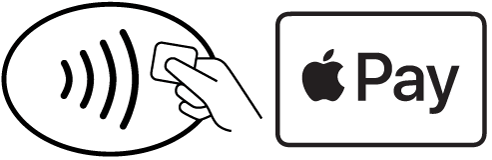
- Quando estiver pronto para digitalizar um passe ou pagar utilizando a Apple Wallet, pode abrir a Apple Wallet tocando duas vezes no botão de início ou no botão lateral do iPhone.
- Toque no passe que pretende utilizar.

- Digitalize ou toque no seu passe na caixa registadora.

Relacionado: Cartão Apple: como solicitar e utilizar o cartão de crédito Apple
Como utilizar o Apple Cash
O Apple Cash, tal como o Venmo ou o PayPal, permite-lhe enviar pagamentos diretamente a amigos e familiares muito mais facilmente do que passar um cheque. Pode utilizar o saldo do Apple Cash para pagar em lojas diretamente a partir da Apple Wallet ou utilizar o Apple Cash para enviar e receber dinheiro através da aplicação Mensagens. Vamos ver como configurar o Apple Cash, como adicionar dinheiro ao seu saldo Apple Cash e como pagar numa loja utilizando o Apple Cash.
Configurar o Apple Cash
Veja como configurar o Apple Cash:
- Abra a sua Apple Wallet.

- Toque em Apple Cash.

- Toque em Configurar agora.

- Toque em Continuar.

- Reveja os Termos e condições. Envie uma cópia para o seu e-mail, para que possa consultá-la mais tarde.

- Toque em Enviar.

- Toque em Concordar.

- Toque em Continuar para verificar a sua identidade.

- Verifique o seu nome e toque em Seguinte.

- Introduza a sua morada e toque em Seguinte.

- Introduza os últimos quatro dígitos do seu número de segurança social e a sua data de nascimento.

- Toque em Seguinte.

- Aguarde que o Apple Cash seja configurado e, em seguida, toque em Concluído.

Adicionar dinheiro ao Apple Cash na Apple Wallet
O dinheiro que adicionar ao Apple Cash utilizando a Apple Wallet será retirado do seu cartão predefinido na Apple Wallet. Já explicámos como definir um cartão de crédito predefinido na Apple Wallet.
- Abra a aplicação Wallet.

- Toque em Apple Cash.

- Toque no ícone mais.

- Toque em Adicionar dinheiro.

- Seleccione a quantia de dinheiro que pretende adicionar ao Apple Cash.

- Toque em Adicionar.

- Confirme tocando duas vezes no botão lateral ou no botão de início.

- Confirme com o código de acesso, o ID Facial ou o Touch ID.
O dinheiro está agora disponível no Apple Cash e pode enviar ou receber pagamentos através do Apple Cash na aplicação Mensagens.
Pagar com o Apple Cash na loja
Pode pagar com o Apple Cash em qualquer loja física que aceite o Apple Pay.
- Quando estiver pronto para digitalizar um cartão ou pagar utilizando a Apple Wallet, pode abrir a Wallet tocando duas vezes no botão de início ou no botão lateral do iPhone.
- Toque em Apple Cash.

- Toque no seu cartão na caixa registadora ou toque em Pagar com código.

Em seguida, saiba como utilizar a funcionalidade de localização da Apple Wallet para localizar os seus envios.